如何解决win7无法远程连接远程桌面的问题?
来源:纯净之家
时间:2024-02-11 23:36:26 325浏览 收藏
大家好,今天本人给大家带来文章《如何解决win7无法远程连接远程桌面的问题?》,文中内容主要涉及到,如果你对文章方面的知识点感兴趣,那就请各位朋友继续看下去吧~希望能真正帮到你们,谢谢!
我们的Windows系统中有自带的远程桌面连接功能,选择了用户就可以直接连接使用,最近一些win7系统用户反映说不能连接远程桌面,出现这个问题,大概率是因为此功能被关闭了,只要重新设置启动,添加自己的账户,就可以恢复使用了,接下来本期的win7教程就来分享解决方法,有需要的小伙伴欢迎来本站查看完整步骤吧。
win7无法连接远程桌面解决方法
1、右键单击桌面上的计算机图标并选择属性。
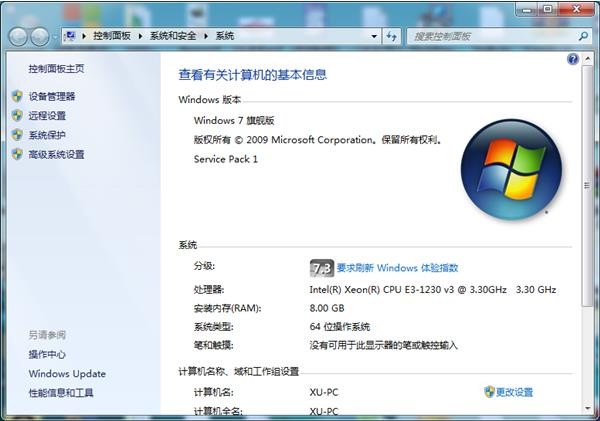
2、选择并打开远程设置选项。在远程桌面中,记得勾选允许运行任意版本远程桌面的计算机连接(较不安全)。
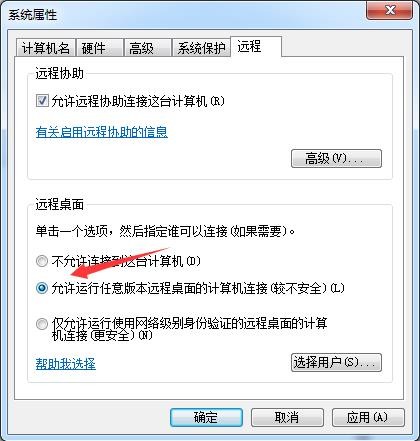
3、打开选择用户。
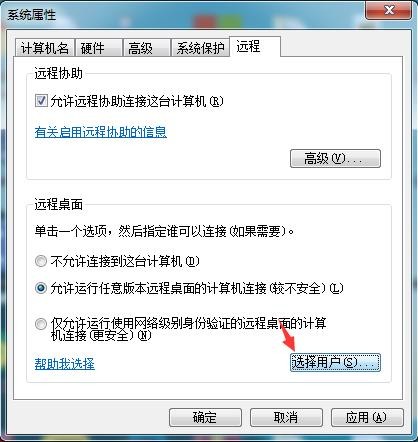
4、在“添加远程桌面用户”下拉列表中选择“添加”,在弹出的窗口中选择“高级”。
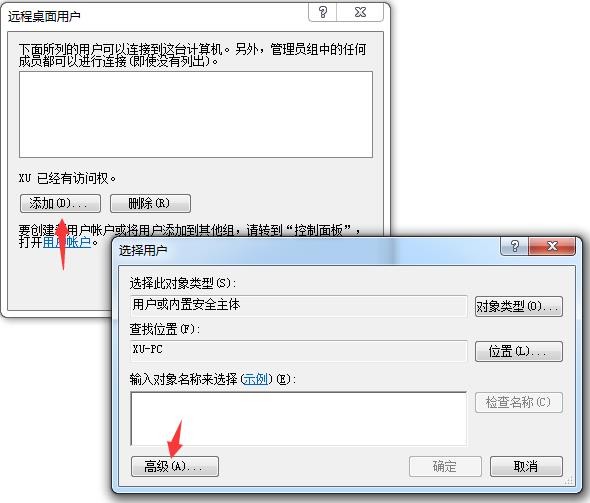
5、在选择用户中,选择立即查找。在下面的用户列表中,选择添加即可。
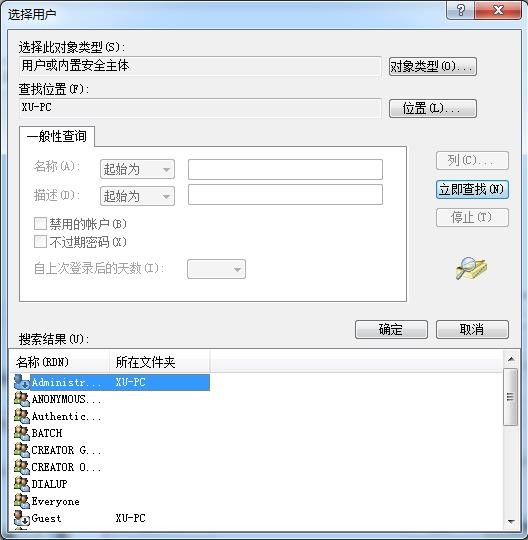
今天关于《如何解决win7无法远程连接远程桌面的问题?》的内容就介绍到这里了,是不是学起来一目了然!想要了解更多关于win7的内容请关注golang学习网公众号!
声明:本文转载于:纯净之家 如有侵犯,请联系study_golang@163.com删除
相关阅读
更多>
-
501 收藏
-
501 收藏
-
501 收藏
-
501 收藏
-
501 收藏
最新阅读
更多>
-
144 收藏
-
384 收藏
-
401 收藏
-
180 收藏
-
107 收藏
-
304 收藏
-
311 收藏
-
230 收藏
-
267 收藏
-
332 收藏
-
342 收藏
-
138 收藏
课程推荐
更多>
-

- 前端进阶之JavaScript设计模式
- 设计模式是开发人员在软件开发过程中面临一般问题时的解决方案,代表了最佳的实践。本课程的主打内容包括JS常见设计模式以及具体应用场景,打造一站式知识长龙服务,适合有JS基础的同学学习。
- 立即学习 543次学习
-

- GO语言核心编程课程
- 本课程采用真实案例,全面具体可落地,从理论到实践,一步一步将GO核心编程技术、编程思想、底层实现融会贯通,使学习者贴近时代脉搏,做IT互联网时代的弄潮儿。
- 立即学习 516次学习
-

- 简单聊聊mysql8与网络通信
- 如有问题加微信:Le-studyg;在课程中,我们将首先介绍MySQL8的新特性,包括性能优化、安全增强、新数据类型等,帮助学生快速熟悉MySQL8的最新功能。接着,我们将深入解析MySQL的网络通信机制,包括协议、连接管理、数据传输等,让
- 立即学习 500次学习
-

- JavaScript正则表达式基础与实战
- 在任何一门编程语言中,正则表达式,都是一项重要的知识,它提供了高效的字符串匹配与捕获机制,可以极大的简化程序设计。
- 立即学习 487次学习
-

- 从零制作响应式网站—Grid布局
- 本系列教程将展示从零制作一个假想的网络科技公司官网,分为导航,轮播,关于我们,成功案例,服务流程,团队介绍,数据部分,公司动态,底部信息等内容区块。网站整体采用CSSGrid布局,支持响应式,有流畅过渡和展现动画。
- 立即学习 485次学习
